輸入法對于電腦系統的操作來說,至關重要,我們要經常使用到中文輸入法。而有部分用戶在升級win10后卻出現了中英文輸入法無法切換的情況,這讓人很苦惱。針對這樣一種情況,我們該如何才能解決呢?那么接下來韓博士小編就為大家帶來Win10升級后中英文輸入法無法切換的解決方法,快一起來看看吧。

1、打開計算機管理,Windows7系統中在桌面的計算機圖標右鍵菜單中可找到“計算機管理”選項。在Win10系統中可右鍵單擊開始按鈕選擇“計算機管理”,如下圖所示:
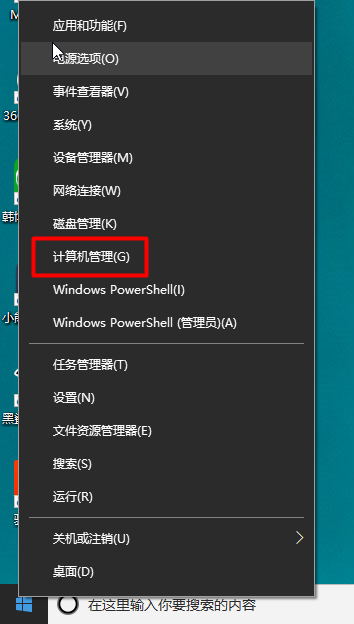
2、在計算機管理的系統工具——任務計劃程序——任務計劃程序庫——Microsoft——Windows中找到TextServicesFramework,如下圖所示,在右側可以看到名為MsCtfMonitor的任務計劃程序,右鍵單擊MsCtfMonitor,選擇“運行”即可。
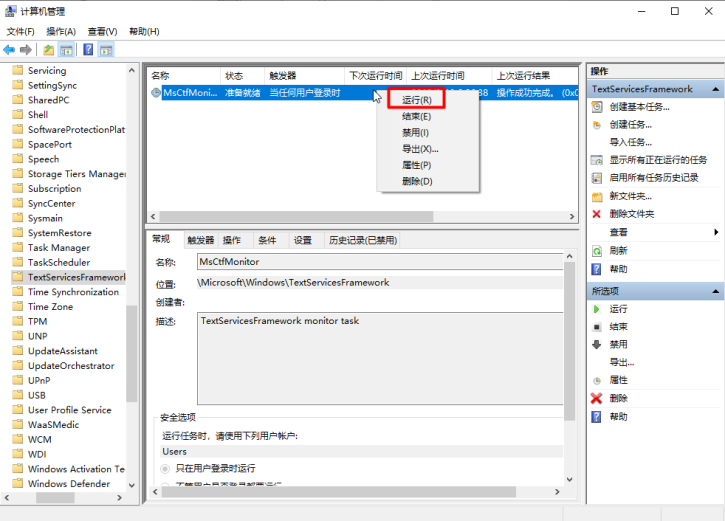
如果開機后無法使用輸入法也可參考以上方法解決,運行MsCtfMonitor后可能還需要重啟資源管理器才能恢復。
重啟資源管理器方法:
你可以在任務管理器中找到資源管理器,右鍵單擊選擇“重新啟動”,如下圖所示:
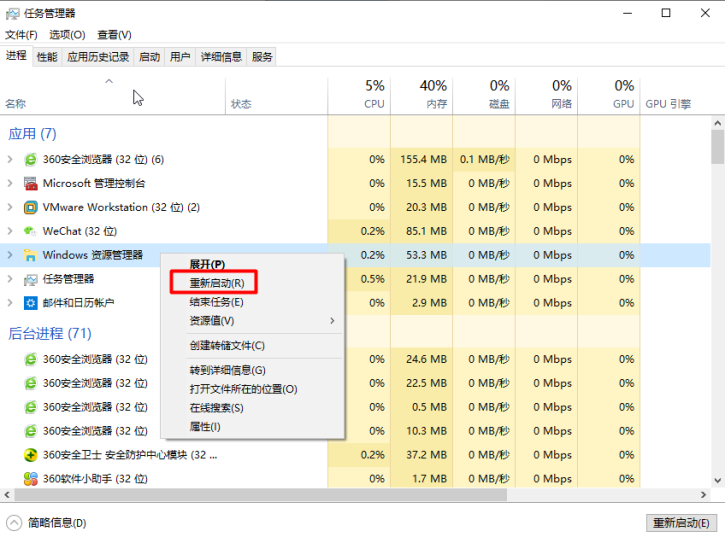
此方法不僅僅適用于win10系統,win8.1、win7也是可以的。
以上就是小編為大家帶來的Win10升級后中英文輸入法無法切換的解決方法。大家看完都學會了嗎?操作并不復雜,只需按照小編的教程進行操作,就能恢復中英文輸入法的切換了!

